IntelliJ IDEA 2023.1.3激活破解法二👉通过破解补丁 + 激活码(手动引入破解补丁)
本文最后更新于:2023年10月19日 晚上
IDEA 2023.1.3激活码永久有效(亲测可用)👉通过破解补丁 + 激活码(手动引入破解补丁)
分享一波 IDEA 2023.1.3 版本的激活码,需搭配破解补丁一起使用,永久有效,亲测好用(前面步骤差不多,主要看后面)~
申明:本教程 IntelliJ IDEA 破解补丁、激活码均收集于网络,请勿商用,仅供个人学习使用,如有侵权,请联系作者删除。若条件允许,希望大家购买正版 !
PS: 本教程最新更新时间: 2023年6月25日~
笔者几乎试了网上几乎所有的 IDEA 破解方案,发现两种靠谱的破解方法(这三种都是亲测成功的),都配上了详细的图文教程,在这里分享给大家,小伙伴们三选一即可:
- 第一种【推荐】:👉[通过脚本 + 激活码(全自动模式)];
- 第二种: 👉通过破解补丁 + 激活码(手动引入破解补丁),即本文教程所写,这种方法适合最新的几个版本,具体步骤跟着本文教程一步一步来就行。 无图无真相,下面是我激活成功后的截图:
PS: 此方法和上面第一种方案的补丁原理都是暴力拦截了 IDEA 的剩余使用期网络请求,实际上等于永久激活,至于激活到哪天,在之前的
2021.3.32021.3.2等老版本中是可以手动配置的,比如改成激活到 2099 年。可能是太高调了,此法只能显示到 2025, 其实效果还是一样的, 都是永久激活,可放心食用。
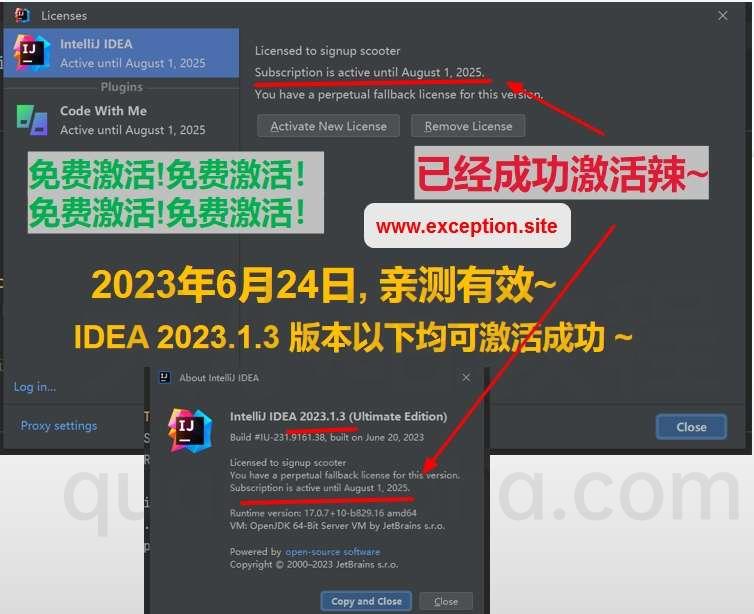
- 第三种:👉 **[无限重置 IDEA 30 天试用期(适合比较老的版本)]**;
注意
本教程适用于 IntelliJ IDEA 2023.1.3 以下所有版本,请放心食用~
本教程适用于 JetBrains 全系列产品,包括 IDEA、Pycharm、WebStorm、Phpstorm、Datagrip、RubyMine、CLion、AppCode 等。
本教程适用 Windows/Mac/Linux 系统,文中以 Windows 系统为例做讲解,其他系统按照教程顺序即可。
前言
IDEA 目前已经更新到最新的 2023.1.3 版本了,群里的小伙伴私聊问我,为啥之前 2021.3.1 的激活套路对新版本 2023.1.3 不管用了,是个什么情况?
很显然,IDEA 官方发现了这种破解路数,新版本加入了更严厉的反制破解。所以说,小伙伴们破解成功了以后,尽量不要升级 IDEA, 不然大概率又不行了。
好在z大又更新了新的补丁,针对最新版本,这边笔者亲测可行,仅以下文记录本人 IntelliJ IDEA 2023.1.3 版本的激活破解到 2099 年的全过程,步骤非常详细,跟着图文来就行~
PS: IDEA 前面的安装步骤还是一样,主要是后面的激活步骤~
第一步: 下载最新的 IDEA 2023.1.3 版本安装包
我们先从 IDEA 官网下载 IDEA 2023.1.3 版本的安装包,下载链接如下:
https://www.jetbrains.com/idea/download/
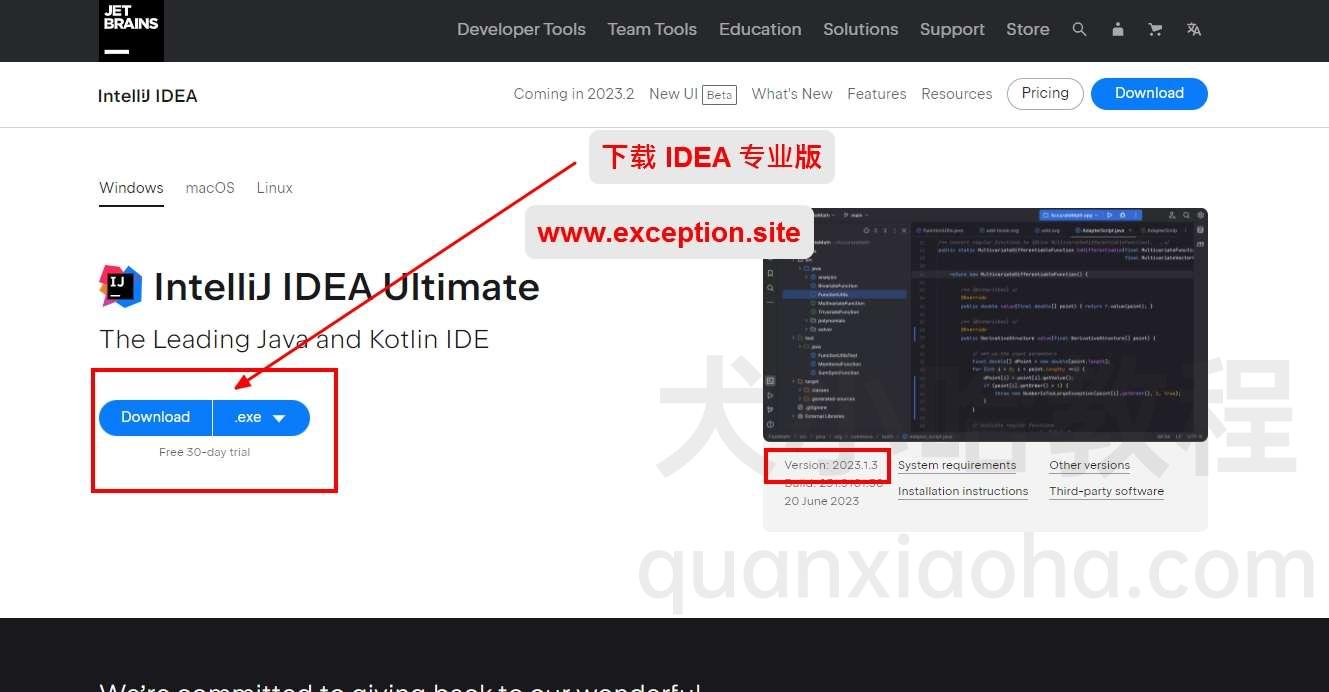
点击下载,静心等待其下载完毕即可。
第二步: 先卸载老版本的 IDEA
注意,如果电脑上之前有安装老版本的 IDEA, 需要先卸载干净,否则可能安装失败!
注意,一定要先卸载干净掉老版本的 IDEA。
1.笔者之前安装了老版本的 IDEA, 所以要先卸载,未安装老版本 IDEA 的小伙伴直接跳过,直接看后面激活步骤就行:
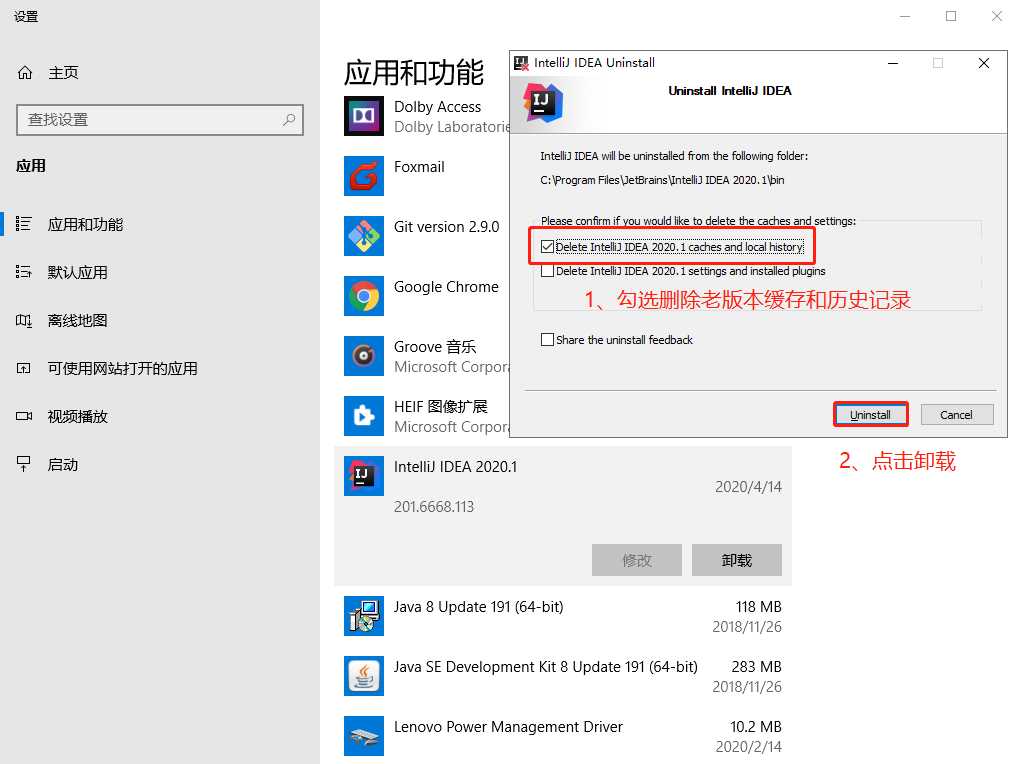
卸载成功后,点击关闭:
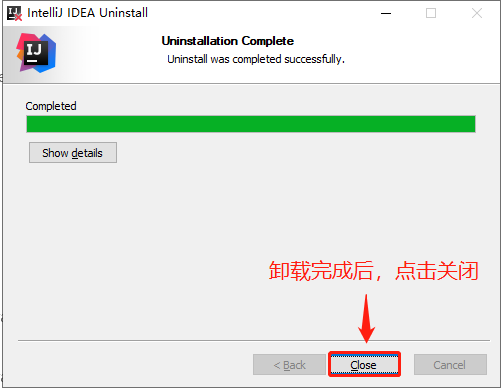
卸载成功后,双击刚刚下载好的 idea exe 格式安装包, 打开它;
第三步: 开始安装 IDEA 2023.1.3 版本
2.安装目录默认为 C:\Program Files\JetBrains\IntelliJ IDEA 2023.1.3, 这里笔者选择的是默认路径:
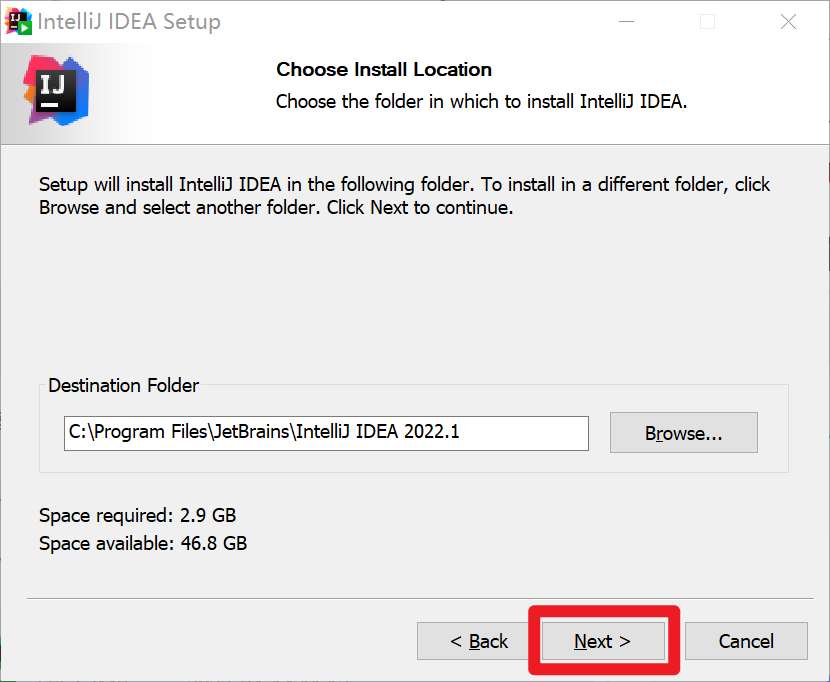
3.勾选创建桌面快捷方式,这边方便后续打开 IDEA:
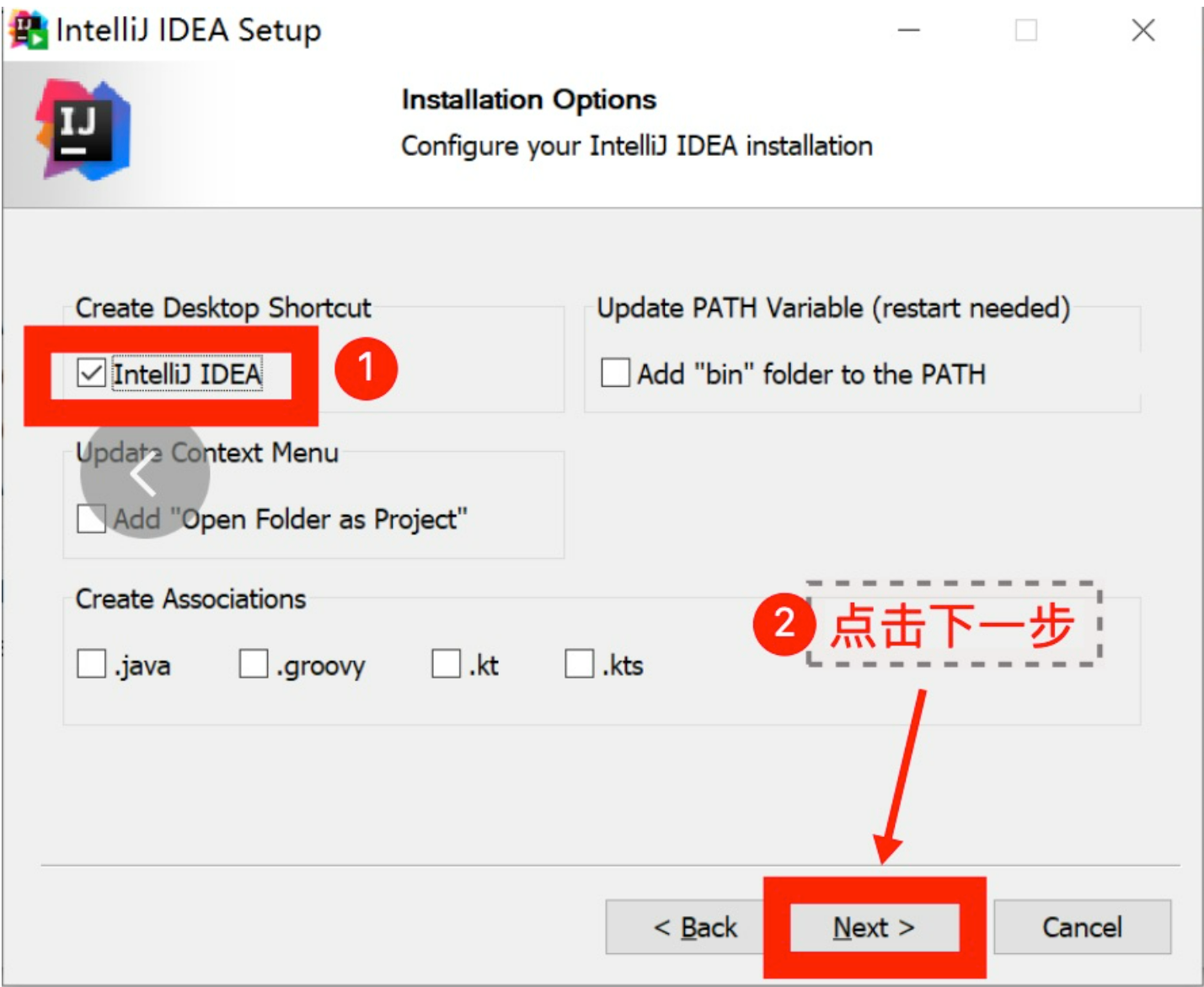
4.点击 Install :
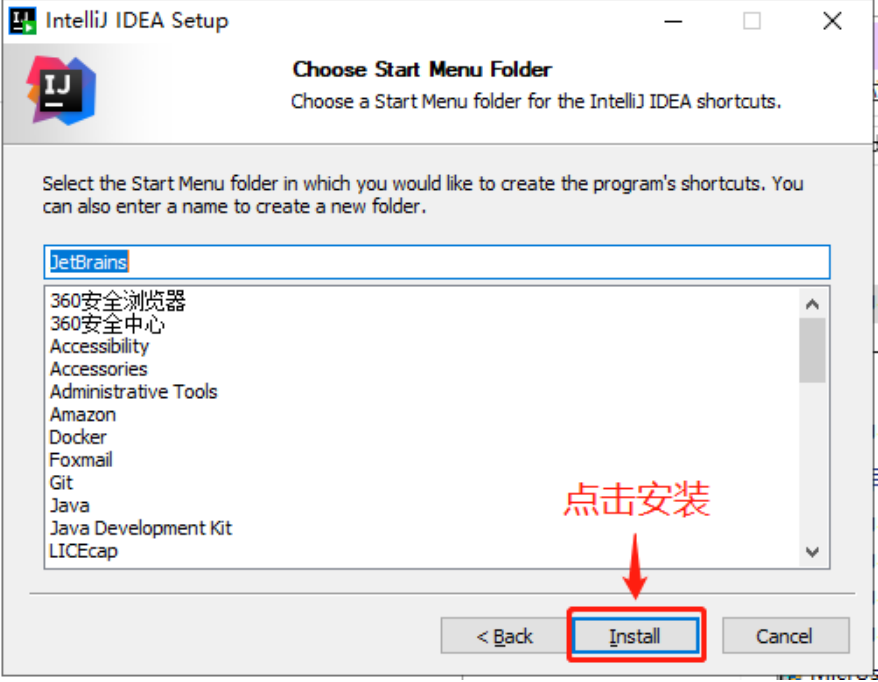
5.安装完成后,勾选 Run IntelliJ IDEA,点击 Finish 运行软件:
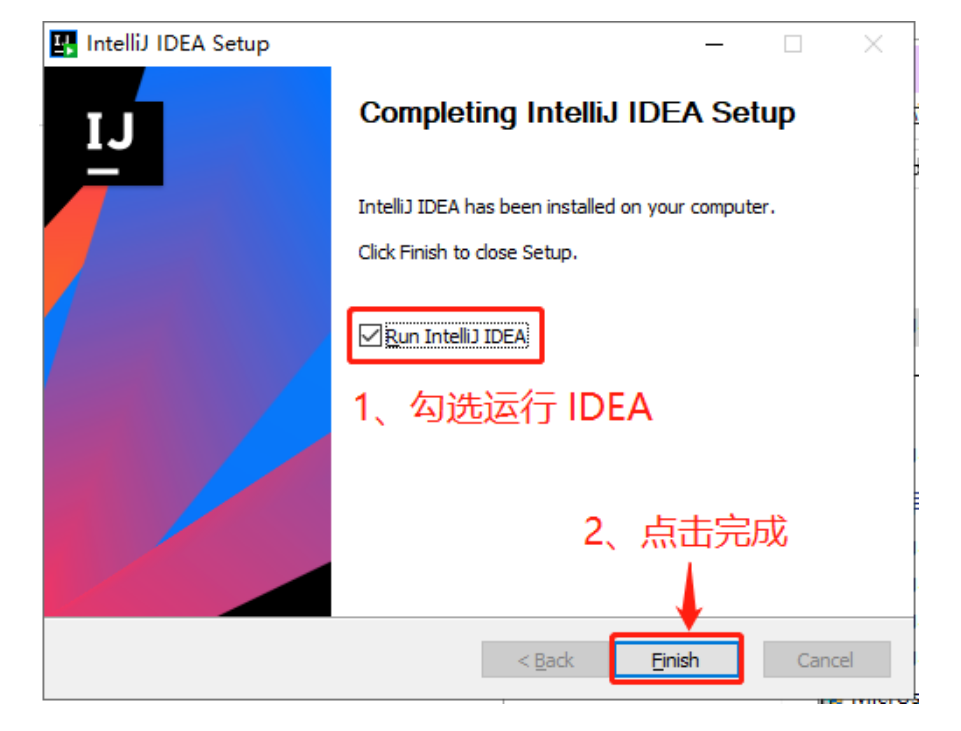
IDEA 运行成功后,会弹出下面的对话框,提示我们需要先登录 JetBrains 账户才能使用:
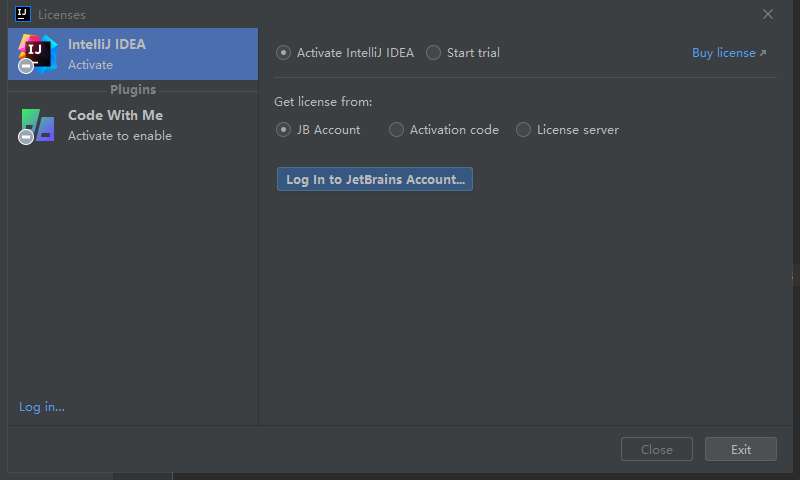
这里我们先不管,先点击 Exit 退出,准备开始引入激活补丁。
第四步:清空 IDEA 以前使用过的激活方式【非常重要】
开始激活前,如果你之前破解过老版本的 IDEA,可能做过以下几种操作,则需要恢复原样,如果没有,直接跳过看下面步骤即可。
1、动过 hosts 文件,添加的配置需要删除
手动为 IDEA 修改过 hosts 文件,那么添加的配置,记得要删除;
2、引用过其他的破解补丁,或者执行过安装脚本
1. 引用过的补丁也要移除掉等, 不然可能会与本文提供的补丁有冲突,出现各种奇奇怪怪的问题。
2. 之前版本中, 我提供过通过安装脚本来引用补丁,如果你有使用过,脚本会添加相关环境变量,这些环境变量也需要清空,查看脚本文件夹,执行 uninstall-* 脚本即可。
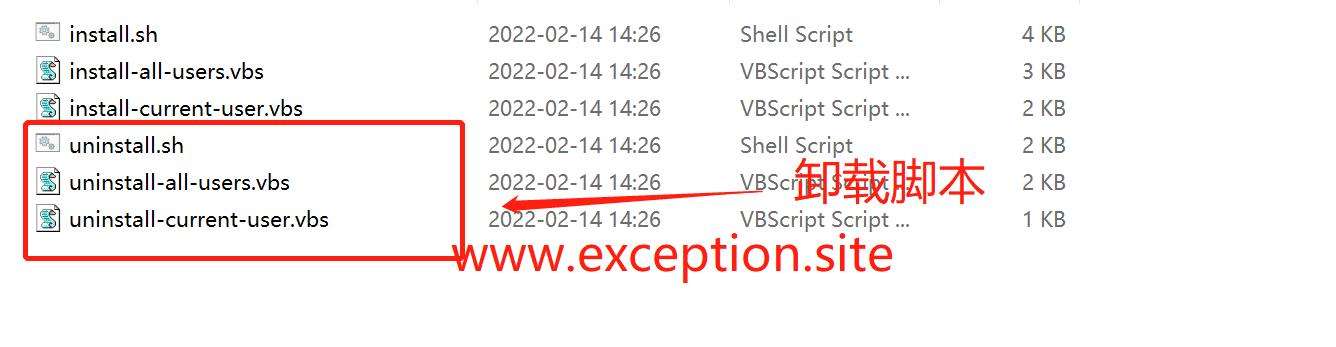
第五步:开始激活
下载激活脚本
先通过网盘下载好激活补丁,解压后,打开文件夹如下:
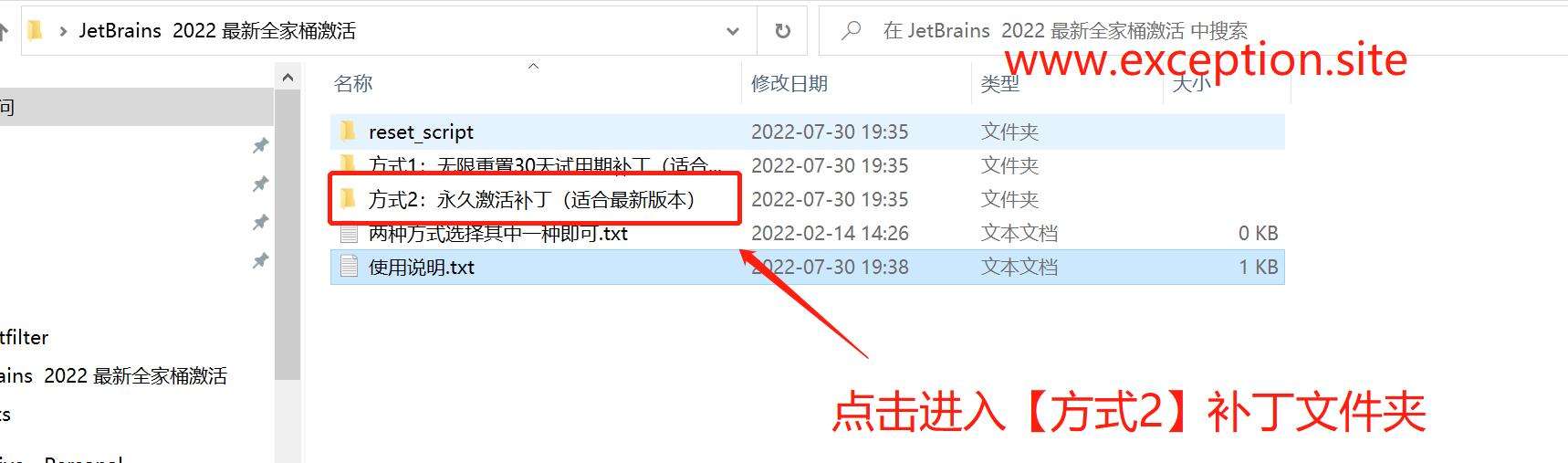
注意:激活脚本文末获取!如果之前有在本站下载过补丁,针对最新版本需要重新获取补丁。
打开文件夹后,目录如下,ja-netfilter.jar 为激活补丁:
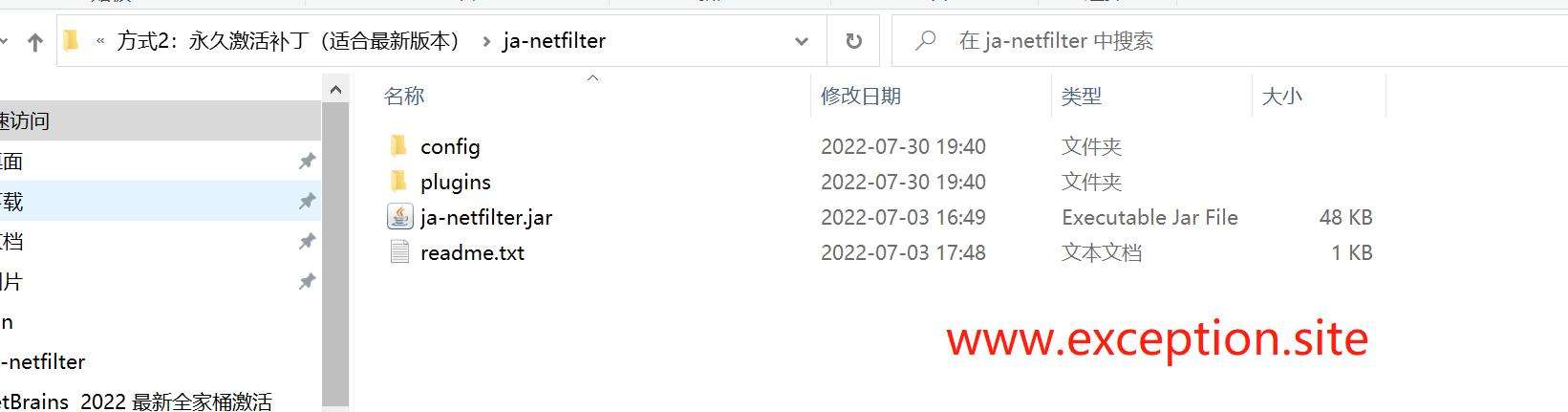
注意:激活脚本文末获取!如果之前有在本站下载过补丁,针对最新版本需要重新获取补丁。
复制补丁所在的整个文件夹到硬盘某个位置
将 ja-netfilter补丁所在的整个文件夹移动到电脑上某个位置,笔者这里放到了 D 盘下:
注意:是整个文件夹,不要只复制补丁,另外,确定了放置目录后,后面就不要动了,吃灰就行。

引用激活补丁
进入 IDEA 的安装目录,笔者安装时,使用了默认安装路径,然后,进入 /bin 目录下,修改 idea64.exe.vmoptions 配置文件:
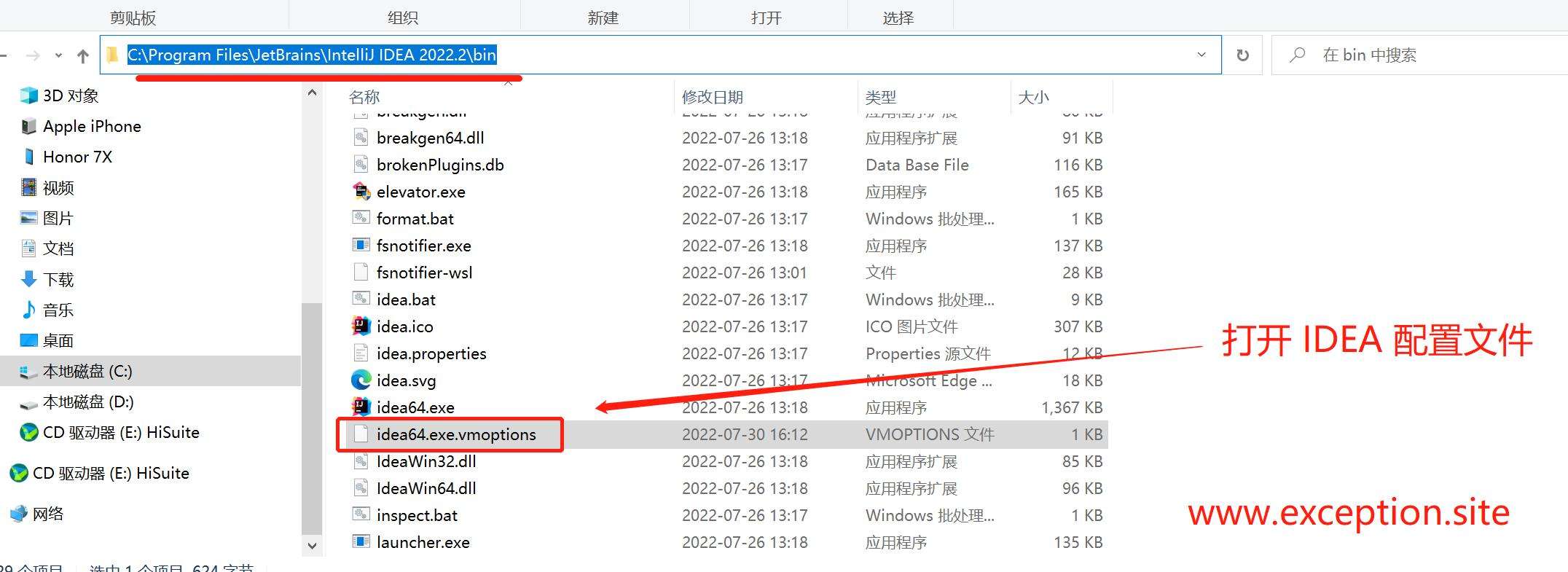
在 idea64.exe.vmoptions 配置文件结尾添加如下配置:
1 | |
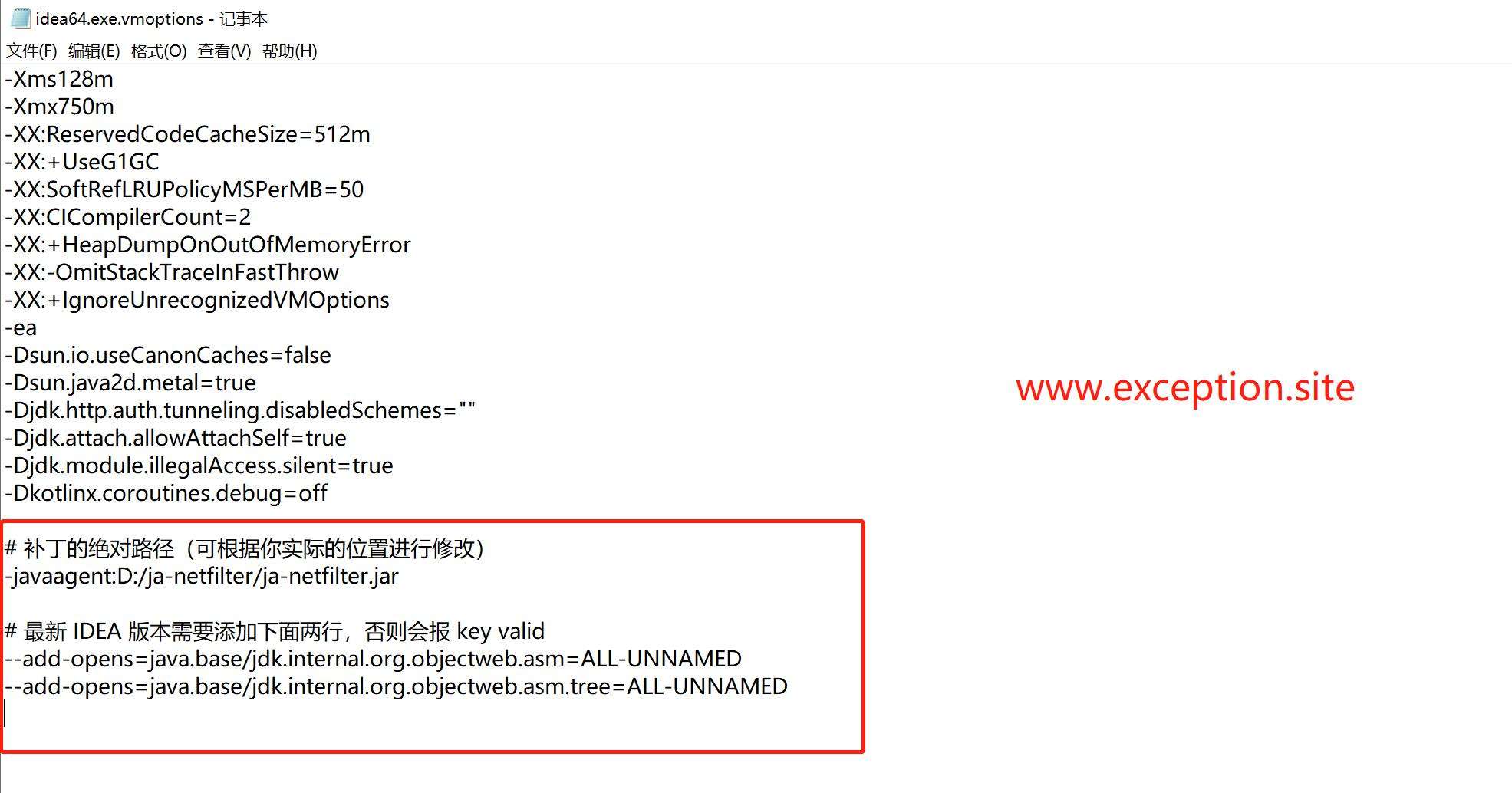
重启 IDEA
配置完成后保存,一定要重启 IDEA !!!
配置完成后保存,一定要重启 IDEA !!!
第六步:重新打开 IDEA, 填入指定激活码完成激活
重新打开 IDEA,填入下面的激活码,点击激活即可。
1 | |
复制激活码后填入,点击 Activate 按钮完成激活:
注意:破解 Jetbrains 系列产品(IDEA、Pycharm、Webstorm 等)所使用的补丁都是一样的,但是每个产品对应的激活码不一样,其他产品的 IDE 激活码可从下获取:
PS: 有部分小伙伴反应,重启 IDEA 填入激活码依然无法激活,重启系统才行,如果有小伙伴遇到这种情况,不妨试试看~
点击激活后,就可以看到激活成功辣,又可以开心的 coding 了~:
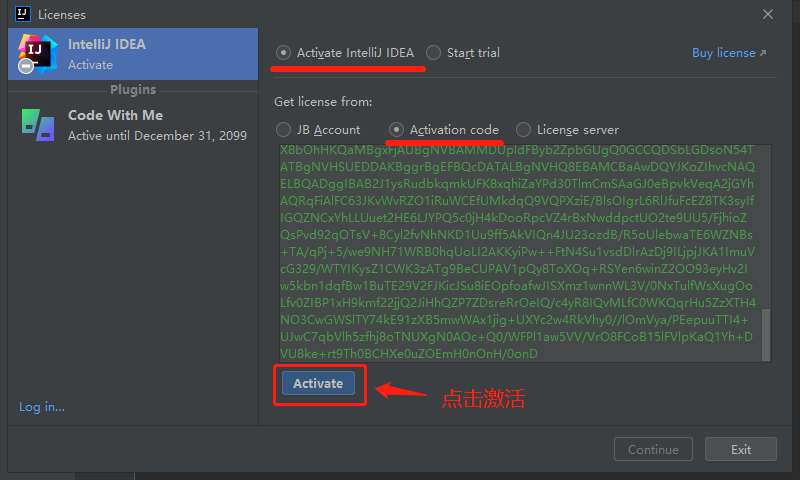
一切按照教程来,输入激活码提示 Key is invalid?
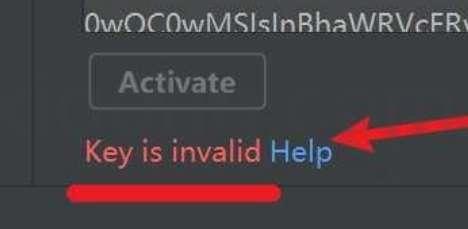
输入激活码提示 key is invalid, 常见原因汇总到下面这篇文章了,可参考对照一下:
《JetBrains 产品输入激活码 Key is invalid 解决方案》
激活成功后,不要升级 IDEA 版本
官方反制手段越来越严厉,这个版本能激活,新版本大概率补丁就被搬了。所以,如果打开 IDEA 后,右下角若出现提示升级新版本,请不要升级版本。能用就行,它不香嘛!
也可以手动关闭升级提示,这样就可以防止控制不住自己升级了
激活成功后,补丁文件夹能不能删掉或者移动?
前文中的环境变量,小伙伴也看到了,对应了你放置补丁位置的路径,删除掉或者移动,再打开 IDEA 就找不到对应文件了,激活也就失效了。放着吃灰就行,别动它。
激活补丁下载地址
- 链接: https://pan.baidu.com/s/1D-0aaQ7uTDIgNoE_9IUhyA?pwd=btw9 提取码: btw9 复制这段内容后打开百度网盘手机App,操作更方便哦
- https://gitee.com/ja-netfilter/ja-netfilter
注意
破解 Jetbrains 系列产品(IDEA、Pycharm、Webstorm 等)所使用的补丁都是一样的,其他产品的 IDE 激活也同样适用此方法
声明
本教程只做个人学习使用,请勿用于商业用途!
若资金允许,请点击 https://www.jetbrains.com/idea/buy/ 购买正版,谢谢合作!
学生凭学生证可免费申请 https://sales.jetbrains.com/hc/zh-cn/articles/207154369-学生授权申请方式 正版授权!
创业公司可5折购买 https://www.jetbrains.com/shop/eform/startup 正版授权!
本博客所有文章除特别声明外,均采用 CC BY-SA 4.0 协议 ,转载请注明出处!

